Windows7系统使用服务重启IIS服务器的步骤方法
摘要:在使用Windows7旗舰版系统过程中,有时安装某些软件需要重启IIS(信息管理服务器),怎样重启信息管理服务器IIS呢?今天小编就教大家W...
在使用Windows7旗舰版系统过程中,有时安装某些软件需要重启IIS(信息管理服务器),怎样重启信息管理服务器IIS呢?今天小编就教大家Windows7旗舰版重启IIS服务的步骤方法,具体如下:
1、在计算机图标上右键,选择“管理”,点击“服务和应用程序——服务”。
2、找到并右键“IISAdminService”,选择“重新启动”,退出服务窗口即可。
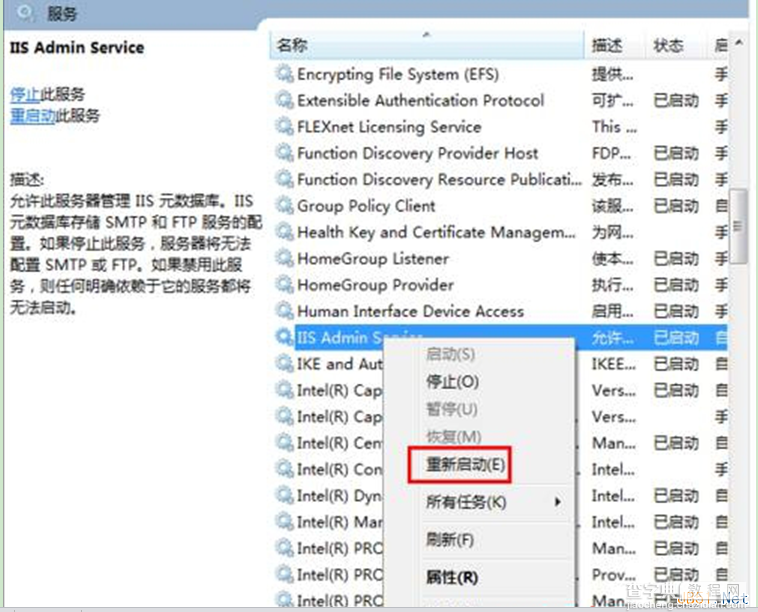
以上就是关于Windows7旗舰版重启IIS服务的步骤方法介绍了,有需要重启信息管理服务器IIS,却不知如何操作的用户,便可参照上面的方法进行重启。
【Windows7系统使用服务重启IIS服务器的步骤方法】相关文章:
★ win7系统共享打印机无法保存错误0x00000001的解决方法
★ win10系统使用APMserv时提示80端口被占用的解决方法
★ Win8.1系统KPhoneTray进程占用很高的CPU的清理方法
